목록전체 글 (23)
<src="photo.png">
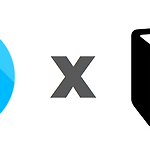 Linux(Ubuntu)에 notion 설치하기
Linux(Ubuntu)에 notion 설치하기
TL:DR - 우분투 데스크탑 버전 노션(Notion)을 설치를 하려면 snap을 사용해서 설치를 해야 한다 (공식 패키지 없음) - 우분투에서는 Google SSO 를 지원하지 않아서 이메일 인증으로 로그인을 해야 한다. 간단하게 노션을 우분투에서 설치하는 방법을 기재한다. 현재 일을 하면서 여러 OS를 사요하고 있고 회의록 등등을 노션으로 정리하고 있다. 확실히 계정 기반으로 동작을 하다 보니 연동만 해놓으면 어디서든 작성한 내용을 볼 수 있다는 장점이 있어서 유용하게 사용하고 있다. 노션(Notion)이야 웹으로 돌려도 전혀 이질감 없을 정도로 잘 동작하지만 그래도 standalone 데스트탑 버전으로 설치를 선호하다 보니.. 작업하고 있는 우분투에 노션을 설치할 겸 간략하게 How to를 기재하고..
 [MacOS] 꿀팁 : 세 손가락 드래그 활성화 ft. 트랙패드
[MacOS] 꿀팁 : 세 손가락 드래그 활성화 ft. 트랙패드
TL:DR 맥OS에서 세 손가락 제스쳐를 활용하여 창 드래그, 혹은 페이지 쓸어넘기 기능을 활용할 수 있다. 다만! 택 1이니 더 자주 쓸만한 기능으로 설정하기를! 맥북에서 있는 꿀팁 설정 중 매우 유용하게 쓰는 것! 세 손가락 드래그. 필자는 두가지의 세 손가락 드래그를 활성화해서 사용하고 있다. 혹시나 해당 사항이 도움이 될 수도 있으니 내용을 공유한다. 세 손가락 드래그로 창 이동 활성화 맥OS에서 기본적으로 창을 옮기려면 상단 바를 클릭한 후 클릭을 누르고 있는 상테에서 원하는 위치로 옮겨야 한다. 누르고 이동하는 것도 나름 편하지만 멀티터치 기능을 조금 활용하여 누르지 않고 트랙패드에 손가락 세 개를 두고 창을 이동하게 설정할 수 있다. [세 손가락 드래그 설정 방법] Apple 메뉴() > ..
 [MacOS] 꿀팁 : 맥에서 한자 입력하기
[MacOS] 꿀팁 : 맥에서 한자 입력하기
맥에서 한자 입력하기. 웬만하면 기존 윈도우에서 쉽게 사용하던 기능이 맥으로 넘어오면서 복잡하거나 없는 게 태반이었던 것 같은데. 한자 설정. 오히려 간단해서 놀람. ⌥(Option) + 엔터(return)를 누르면 됨. 일단 원하는 음을 한글로 쓴 후, Option 키와 엔터키를 누르면 원하는 한자를 설정할 수 있게끔 드랍다운 메뉴가 하나 나옴. 메뉴에서는 한자의 뜻이 포함되서 사용하고자 하는 한자를 마우스 혹은 키보드로 번호를 눌러 설정할 수 있음. 단어 같은 경우 따로 뜻은 안 보여줘서 한자사전을 사용해야 할 수도? 이상.
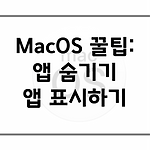 [MacOS] 꿀팁: 앱 숨기기/꺼내기
[MacOS] 꿀팁: 앱 숨기기/꺼내기
오늘은 간략하게 MacOS에서 앱 숨기기 및 꺼내기 단축키에 대해서 소개를 하고자 한다. 너무 단순한 기능이지만 알아두면 손해 볼 건 없으니! 앱 숨기기/종료하기 ( Close Window / Quit) 기본적으로 맥 OS에서는 앱을 종료하지 않는 이상 '숨김' 처리가 기본적으로 이루어진다. (앱마다 조금씩 차이는 나지만 대부분 그렇다.) 간략한 예시를 위해 사파리(safari) 브라우저를 이용해 보자! 사파리를 연 후 ⌘(command) + W [hide window]를 누르면 사파리 창이 닫힌다. 하지만 열려있는 앱 전환 (⌘(command) + Tab)을 누르면 사파리가 아직 존재하는 것을 확인할 수 있다. 단축키를 사용하지 않고 상당 왼쪽에 있는 빨간색 원을 눌러도 동일하다. 앱을 완전히 종료하려..
 [내돈내산] 키보드 스위치 모양 스위치 보관함 ㅎ
[내돈내산] 키보드 스위치 모양 스위치 보관함 ㅎ
커스텀 키보드의 꽃. 🌸 스위치. (순수 개인적인 의견이다.) 스테빌 잡는 것도 중요하고, 이쁜 키캡 구하는 것도 중요하고, 당연히 좋은 기판/프레임/케이스를 구하는 것 또한 중요하다. 하지만. 스위치가 제일 중요하다고 생각되는 이유는 제일 변경하기 어렵기 때문인 것 같다. (이것 또한 개인 의견) 특히 납댐을 하여 기판에 체결하는 경우, 스위치를 변경하고 싶으면 디솔더링(납땜제거) 작업을 해야 한다. 납땜하는 것도 일인디.. 그걸 역으로 하는 것은.. 개인적으로 더 어렵다.. ㅠㅠㅠ 물론 핫스왑 키보드인 경우 조금 더 수월하게 스위치를 원하는 데로 커스터마이징 할 수 있지만.. 키보드에서 제일 영구적, 즉 변경을 거의 하지 않거나 변경하기 어렵다는 생각이 든다. 필자도 키보드를 만들고 핫스왑 키보드에 ..
 [내돈내산] 애플 매직 키보드 3세대 간편 후기
[내돈내산] 애플 매직 키보드 3세대 간편 후기
타자를 좀 잘 쳤으면 하나. 연습해도 안 느는 필자. 그러함에도 불구하고 키보드에는 관심이 많다. 입사 후 구매한 키보드만 해도.. 20개는 될 듯하다. ^^; 현재는 오늘 소개할 매직 키보드 제외 4대를 아직 돌아가면서 사용을 하고 있다. 게이밍업체에서 만드는 키보드 빼고는 웬만한 키보드는 다 써본 것 같다. HHKB, 리얼포스, 레오폴드, 필코, 바밀로, 키크론 (요즘 유난히 많이 손에 가긴 한다 키크론.) , nuphy 등등. 커스텀 키보드도 총 3개 만들었던 것 같다...ㅎ 물론 비용이랑 소모시간 때문에 더 이상은 (아마?) 안 만들 것 같긴 하지만! 이것저것 써보다 보니 일단 취향은 명확한 것 같았다. 무접점보다는 기계식. 스위치는 리니어 계열. 키압은 높은 걸로. (60g 정도?) 스위치 윤활..
 [내돈내산] 아즈라(AZLA) 이어팁 리뷰
[내돈내산] 아즈라(AZLA) 이어팁 리뷰
Intro 몇 주 전, 지하철에서 아즈라(AZLA) 광고를 보고 호기심에 이어팁을 겟하게 됐다. (국산 브랜드라고 해서 일단 검색을 해봄.) 검색을 해보니 2017년 설립된 국내 기업이었고, 제품 라인업은 앰프, 이어폰, 헤드폰 등 다양한 음향기기를 판매하는 것을 보아하니 나름 괜찮아 보여서 구매를 하게 되었다. 실은 구매를 하게 된 계기는 가격이긴 했다. 이어팁 가격이 무려.. 19,800원! (배송비 포함 22,800원이었다) 팁 치고는 가격이 꽤 나가는 편인데.. 진짜 괜찮을지 궁금해서 호기심에 구매하게 된 게 제일 큼... ㅎ 정확한 제품명은 '세드나 이어 핏'인 것 같다. 강조하는 포인트는 최고급독일 액정 실리콘이라는 점, 그리고 수많은 테스트 (18만 개?) 기반으로 외이도를 분석하여 착용감이..
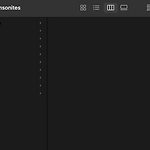 [MacOS 팁] Finder view 꿀팁
[MacOS 팁] Finder view 꿀팁
기본적으로 MacOS의 finder에서는 폴더 구조만 보여준다. 위 화살표를 사용해서 뒤로/앞으로 갈 수 있긴 한데 해당 기능은 이전에 접속했던 path를 찾아가는 거라 상대 경로 기준으로 앞 뒤로 가는 게 아니다. 내가 finder로 바라보고 있는 위치가 정확히 어디냐를 보기 위해 상단 메뉴에서 View → Show Path Bar (⌘ + ⌥ + P)를 누르면 하단에 폴더 경로가 보인다. 해당 경로는 눌러서 경로 상 원하는 위치로 이동할 수 있다. 추가적으로 View → Show Status Bar (⌘ + /)을 활성화하면 내가 사용하고 있는 disk 공간 및 몇 개의 아이템이 해당 경로에 있는지 보여준다. 해당 내용을 알아보면서 finder 제일 상단에 있는 finder의 tool bar를 커스터..
